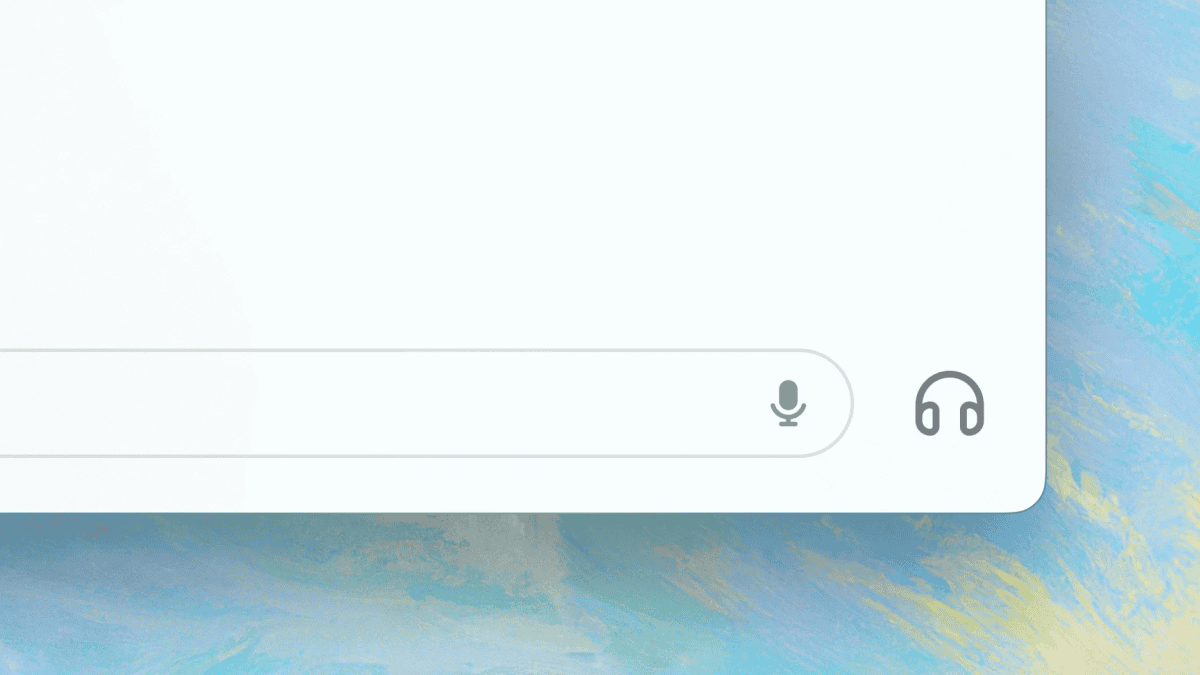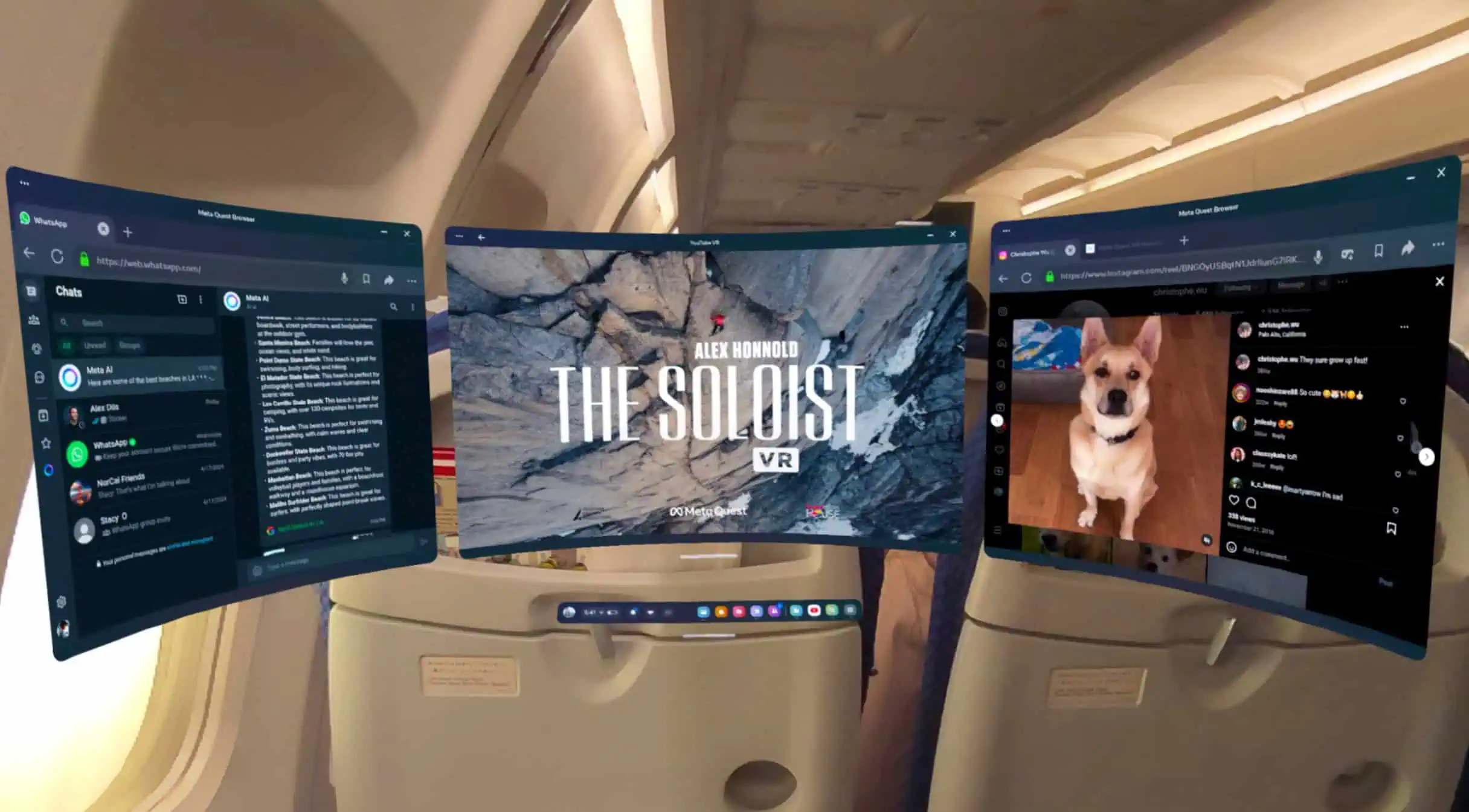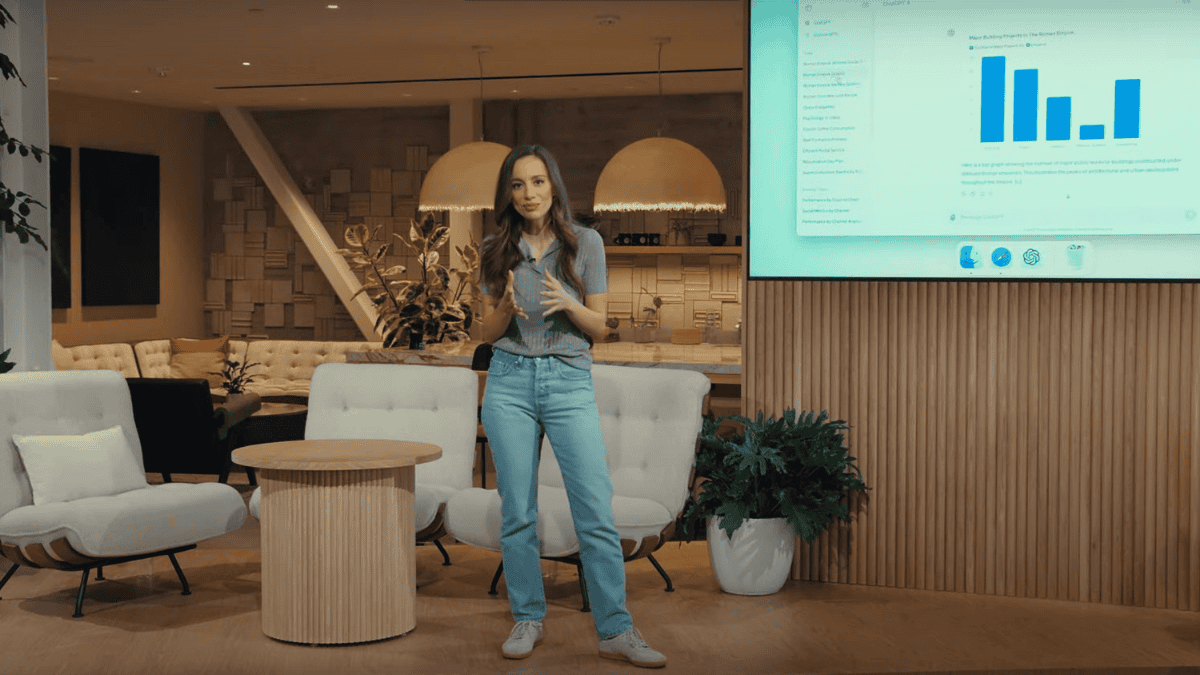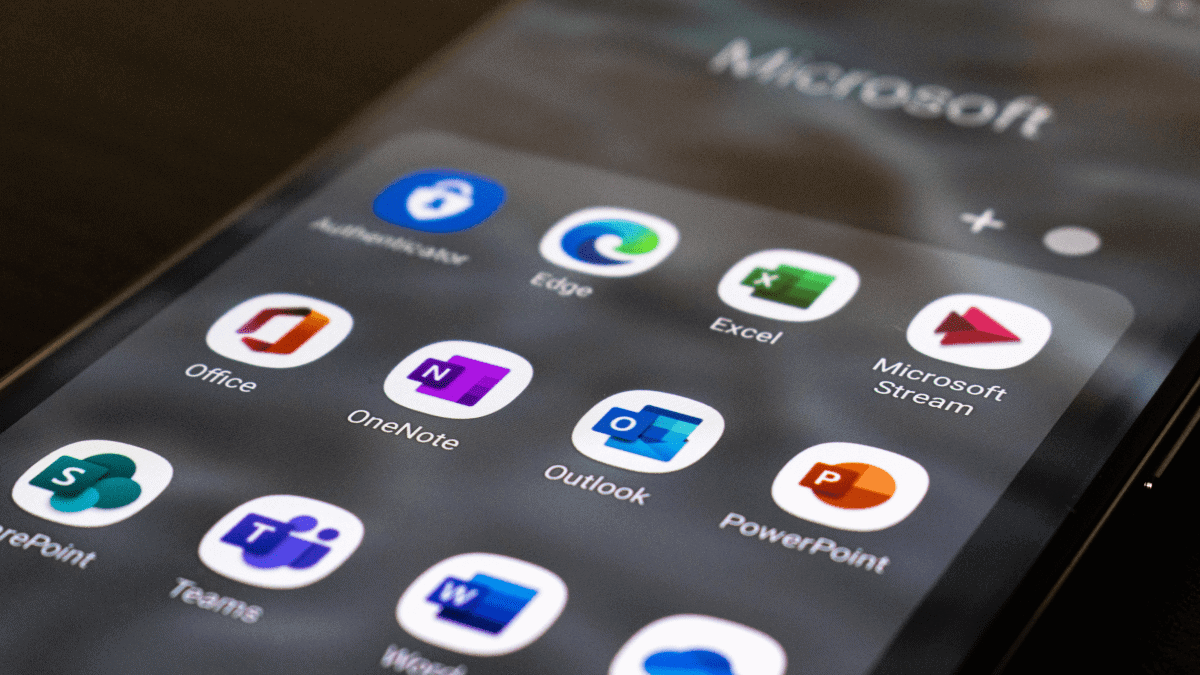Microsoft phát hành bản sửa lỗi ngoài băng tần cho Windows Server sau sự cố do Bản vá thứ ba gây ra
3 phút đọc
Được đăng trên
Đọc trang tiết lộ của chúng tôi để tìm hiểu cách bạn có thể giúp MSPoweruser duy trì nhóm biên tập Tìm hiểu thêm
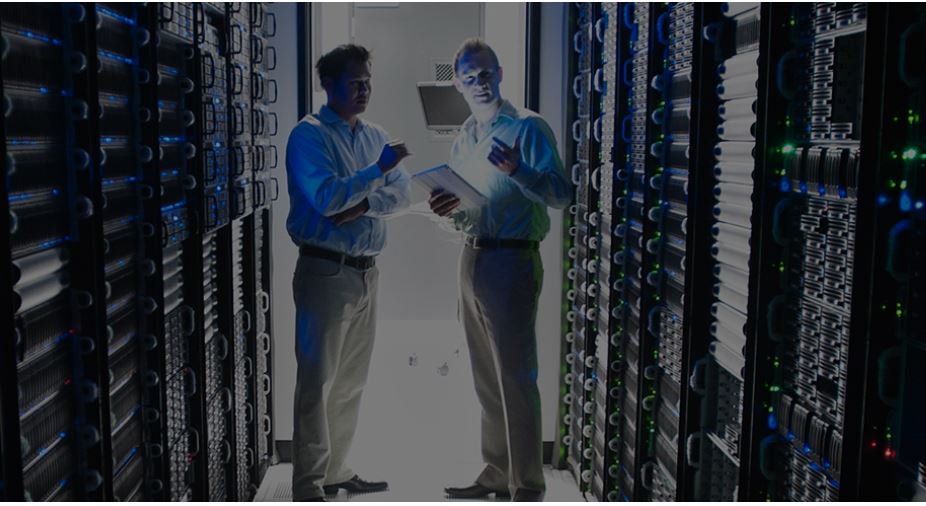
Microsoft đã phát hành bản sửa lỗi khẩn cấp cho Windows Server để khắc phục sự cố do Bản vá thứ ba ngày 9 tháng XNUMX gây ra.
Vào ngày hôm đó, Microsoft đã phát hành một tập hợp các bản cập nhật bảo mật, khi được cài đặt trên Windows 10 1607 và Windows Server 2019, đã gây ra lỗi xác thực liên quan đến vé Kerberos có được từ Dịch vụ cho người dùng tự (S4U2self).
Bản sửa lỗi khắc phục sự cố đã biết có thể gây ra lỗi xác thực trên bộ điều khiển miền chạy Windows Server.
Đối với Windows 10, phiên bản 1607 và tất cả các phiên bản Windows Server 2016 do Microsoft phát hành KB5008601, khi được áp dụng, sẽ đưa Hệ điều hành lên Bản dựng 14393.4771.
Điều đó có vấn đề đã biết sau:
| Triệu chứng | Cách giải quyết |
Sau khi cài đặt bản cập nhật này, máy khách Windows print có thể gặp các lỗi sau khi kết nối với máy in từ xa được chia sẻ trên máy chủ in Windows:
Chú thích Các sự cố kết nối máy in được mô tả trong số này là riêng đối với các máy chủ in và không thường thấy ở các thiết bị được thiết kế để sử dụng tại nhà. Môi trường in ấn bị ảnh hưởng bởi vấn đề này thường thấy ở các doanh nghiệp và tổ chức. |
Để biết các giải pháp thay thế và trạng thái mới nhất cho vấn đề này, vui lòng xem Tình trạng phát hành Windows.
Chúng tôi hiện đang điều tra và sẽ cung cấp bản cập nhật trong bản phát hành sắp tới. |
Bạn có thể tải xuống bản cập nhật từ Microsoft Update Catalog trang web.
Đối với Windows 10 Enterprise 2019 LTSC, Windows 10 IoT Enterprise 2019 LTSC, Windows 10 IoT Core 2019 LTSC và Windows Server 2019, Microsoft đã phát hành KB5008602 đưa Hệ điều hành lên Bản dựng 17763.2305.
Trên nền tảng đó, bản vá có nhiều vấn đề được biết đến hơn.
| Sau khi cài đặt KB4493509, các thiết bị đã cài đặt một số gói ngôn ngữ Châu Á có thể gặp lỗi, “0x800f0982 - PSFX_E_MATCHING_COMPONENT_NOT_FOUND.” |
Chú thích Nếu việc cài đặt lại gói ngôn ngữ không giảm thiểu được sự cố, hãy đặt lại PC của bạn như sau:
Microsoft đang tìm cách giải quyết và sẽ cung cấp bản cập nhật trong bản phát hành sắp tới. |
| Sau khi cài đặt KB5001342 hoặc sau đó, Dịch vụ Cụm có thể không khởi động được vì không tìm thấy Trình điều khiển Mạng Cụm. | Sự cố này xảy ra do bản cập nhật trình điều khiển lớp PnP được dịch vụ này sử dụng. Sau khoảng 20 phút, bạn sẽ có thể khởi động lại thiết bị của mình và không gặp phải sự cố này. Để biết thêm thông tin về các lỗi cụ thể, nguyên nhân và cách giải quyết cho vấn đề này, vui lòng xem KB5003571. |
Sau khi cài đặt bản cập nhật này, máy khách Windows print có thể gặp các lỗi sau khi kết nối với máy in từ xa được chia sẻ trên máy chủ in Windows:
Chú thích Các sự cố kết nối máy in được mô tả trong số này là riêng đối với các máy chủ in và không thường thấy ở các thiết bị được thiết kế để sử dụng tại nhà. Môi trường in ấn bị ảnh hưởng bởi vấn đề này thường thấy ở các doanh nghiệp và tổ chức. |
Để biết các giải pháp thay thế và trạng thái mới nhất cho vấn đề này, vui lòng xem Tình trạng phát hành Windows.
Chúng tôi hiện đang điều tra và sẽ cung cấp bản cập nhật trong bản phát hành sắp tới. |
Bạn có thể tải xuống bản cập nhật từ Microsoft Update Catalog trang web.